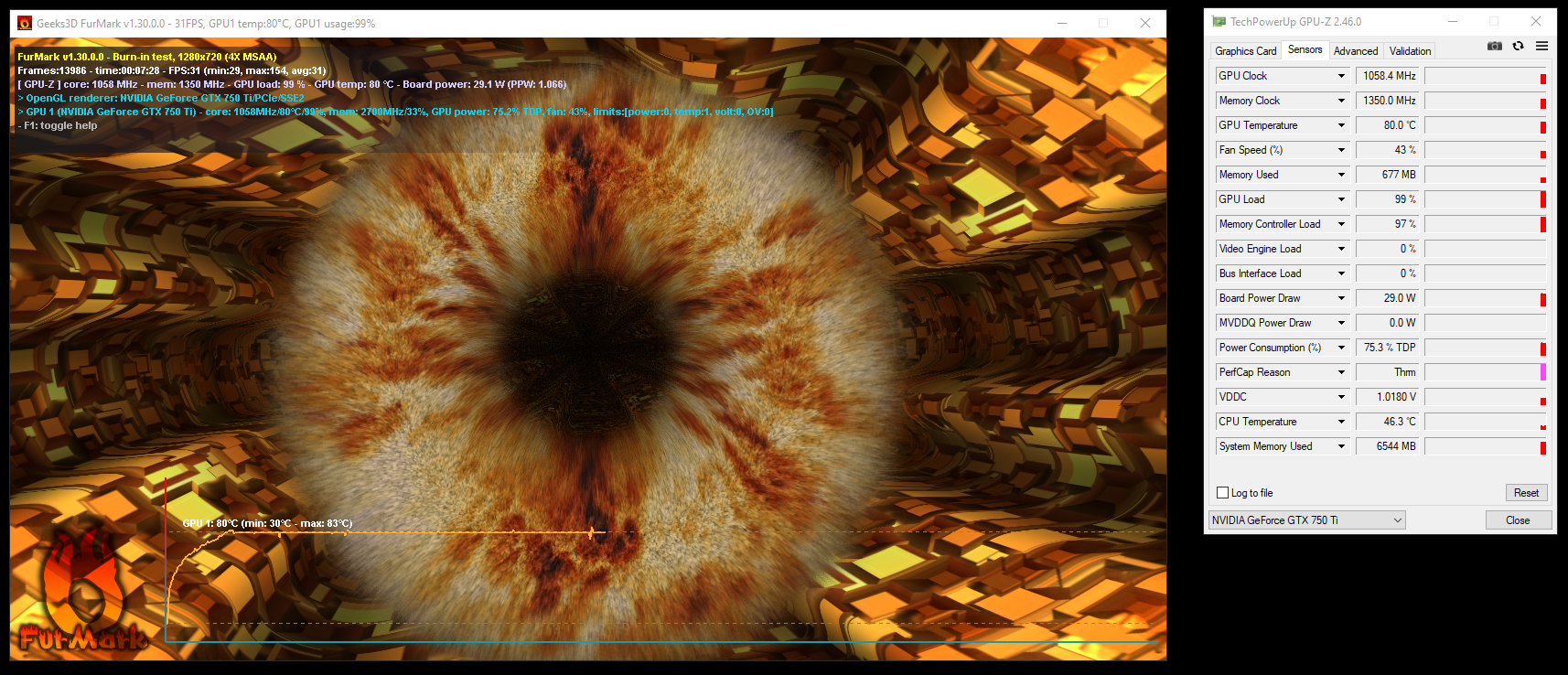Hoe kan ik zien of mijn videokaart kapot is?
Grafische verwerkingseenheden (GPU's) zijn een van de belangrijkste onderdelen van gaming PC's omdat ze beelden op het scherm genereren. De meeste GPU's hebben krachtige chips om complexe graphics uit te voeren, en ze hebben ook ingebouwde ventilatoren om ze koel en goed werkend te houden. GPU's worden vaak geleverd met een jaar garantie, maar ze zouden, afhankelijk van het gebruik, zo'n vier tot vijf jaar mee moeten gaan.
Ondanks de ingebouwde koeling zijn GPU's net als alle andere computeronderdelen en kunnen ze na langdurig gebruik defect raken. Andere factoren, zoals incompatibele drivers, oververhitting en vochtophoping, zijn ook veelvoorkomende redenen waarom GPU's defect raken. Een slechte luchtstroom in de pc-behuizing of een ontoereikende stroomtoevoer zijn andere veelvoorkomende redenen waarom GPU's defect raken.
Naast fysieke problemen kunnen ook softwarematige problemen verhinderen dat GPU's correct functioneren. Soms raken drivers beschadigd en soms kunnen systeemupdates drivers beschadigen, waardoor de GPU defect raakt.
Grafische kaarten hebben ook een verminderde levensverwachting als ze worden overklokt of gedurende langere tijd op hun limiet werken. Als de GPU voortdurend tot het uiterste wordt gedreven, slijten de lagers van de ventilatoren sneller, wat leidt tot defecten en oververhitting.
Veel voorkomende symptomen van een kapotte videokaart
Computer loopt vast
Er zijn veel redenen waarom een PC kan crashen. Een defecte GPU is er daar één van. Wanneer de GPU defect is, kan de pc crashen en problemen hebben met opnieuw opstarten. Wanneer de GPU defect is, blijft de monitor in de stand-by modus wanneer de PC aan staat en in andere gevallen kunnen er pieptonen of waarschuwingscodes van het moederbord komen.
Stotteren en haperingen
Soms kan de GPU tijdens het spelen van videospelletjes de graphics niet correct weergeven. Dit gebeurt wanneer de kaart niet dezelfde software ondersteunt als het spel. Een videokaart die langzaam aftakelt, begint na verloop van tijd echter een licht grafisch defect te vertonen.
U kunt pixelvorming in verkeerde kleuren, flikkeren van het scherm, vreemde schermstoringen of willekeurige artefacten op verschillende delen van uw scherm waarnemen.
Blauw scherm
Een teken van een falende GPU is wanneer uw computer vaak vastloopt of bevriest en u niet meer kunt herstarten. U kunt ook een prestatieverlies opmerken, zoals trage laadtijden en willekeurige bevriezingen.
Ventilatorlawaai of inactieve ventilator
Als de ventilatoren van de GPU voortdurend op 100% draait, betekent dit dat ze extra hard werken om de GPU koel te houden en dat er een probleem kan zijn. Als een ventilator stopt met werken, leidt dit er soms toe dat de GPU op hogere temperaturen werkt, wat storingen kan veroorzaken en de levensduur kan verkorten.
Deze problemen kunnen ook worden veroorzaakt door andere hardware- of softwareproblemen, dus gebruikers moeten problemen oplossen om er zeker van te zijn dat het de GPU is en niet andere componenten die defect zijn.
Andere overgeklokte componenten
Een ander veel voorkomend teken van een niet goed werkend grafische kaart is hoe uw computer zich gedraagt wanneer het wordt overgeklokt. Als u componenten over hun aanbevolen limieten laat draaien, zoals de CPU of het geheugen, kan dit een aanwijzing zijn dat uw GPU niet goed werkt. U moet de klok en de voltage-instellingen verlagen en kijken of dit een verschil maakt.
Hoe onderzoek je een kapotte videokaart?
1. Controleer de foutcodes op het moederbord
Veel moederborden schakelen tegenwoordig een component dat niet meer werkt volledig uit. Als uw grafische kaart is overleden, kan dit een van de gemakkelijkste manieren zijn om dit vast te stellen. Als uw moederbord geen displaycodes heeft, kunt u proberen de kaart in een andere computer te testen.
- Open de computerkast: Gebruik uw schroevendraaier om de schroeven op het zijpaneel te verwijderen en schuif het voorzichtig naar achteren.
- Zoek de foutcodedisplay op uw moederbord: Als u een moederbord met foutcodes hebt, moeten deze in de buurt van een buitenste hoek verschijnen.
- Probeer uw computer opnieuw op te starten: Noteer elk foutnummer dat u ziet nadat u uw computer hebt opgestart.
- Raadpleeg de handleiding van de moederbordfabrikant voor foutcodes: Open de handleiding en zoek de lijst voor uw foutcodes. Als de code overeenkomt met een fout in de grafische verwerkingseenheid, kan uw videokaart defect zijn.
2. Controleer de videokaart op beschadigingen en stof
Een grafische kaart dat veel stof in de ventilator heeft, kan snel oververhit raken en de kaart doden.
Inspecteer de GPU op schade en stof: Controleer de kaart op schade of ophoping van stof en maak het schoon met perslucht, isopropyl alcohol en een wattenstaafje. U kunt kapotte ventilatoronderdelen onder garantie door de fabrikant laten vervangen.
Nu de kaart schoon en geïnspecteerd is, kunt u ervoor kiezen om deze op een andere PC of in uw huidige systeem te testen.
Heeft u hulp nodig met het schoonmaken van uw videokaart of met het vervangen van de koelpasta en thermal pads. Wij kunnen u daar bij helpen.
3. Test uw videokaart met een stress test
Nu gaan we kijken of je GPU oververhit raakt of grafische problemen heeft tijdens het spelen van games. Download eerst de
FurMark Stress test en
TechPowerUp GPU-Z.
- Open Furmark en GPU-Z
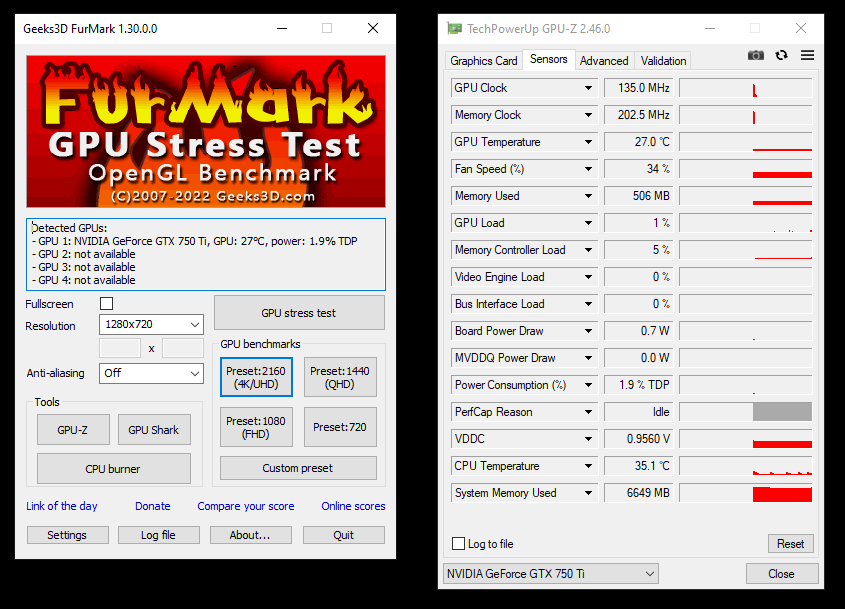
2. Stel Furmark als volgt in:
Fullscreen: -
Resolution: 1280x720
Anti-aliasing: 4X MSAA
3. Start de GPU stress test. Laat deze stress test 5 tot 10 minuten draaien, zodat de videokaart zijn piek kan bereiken.
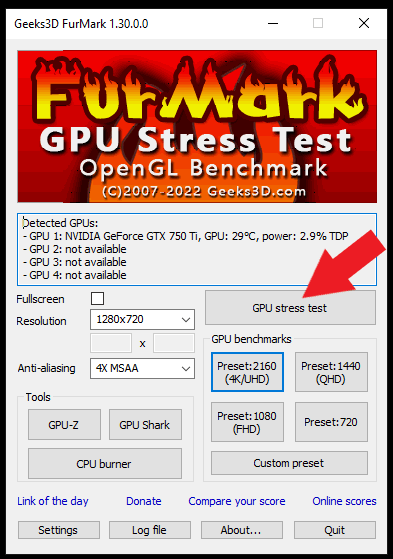
Terwijl de stresstest loopt, controleert u op GPU-Z op oververhitting van de GPU. Elke waarde van meer dan 80 graden Celsius is te heet. Wordt de videokaart warmer dan 80 graden, dan raden we aan om de koelpasta en thermal pads te laten vervangen.
Controleer apparaatbeheer op verouderde drivers: Als uw GPU schoon is, maar nog steeds te heet wordt, kan het zijn dat uw softwaredrivers niet correct geïnstalleerd zijn.
Om dit te controleren, typt u "apparaatbeheer" in onderaan uw bureaublad en klikt u op Apparaatbeheer. Zoek uw beeldschermadapter en klik er met de rechtermuisknop op om te zien of hij werkt.

Als uw stuurprogramma's niet correct werken, wordt dat hier meestal aangegeven. Het kan echter zijn dat het stuurprogramma wel lijkt te werken, ook al staat er iets anders in de eigenschappen.